sat nav OPEL MOVANO_B 2020 Manual de utilizare (in Romanian)
[x] Cancel search | Manufacturer: OPEL, Model Year: 2020, Model line: MOVANO_B, Model: OPEL MOVANO_B 2020Pages: 381, PDF Size: 9.41 MB
Page 188 of 381
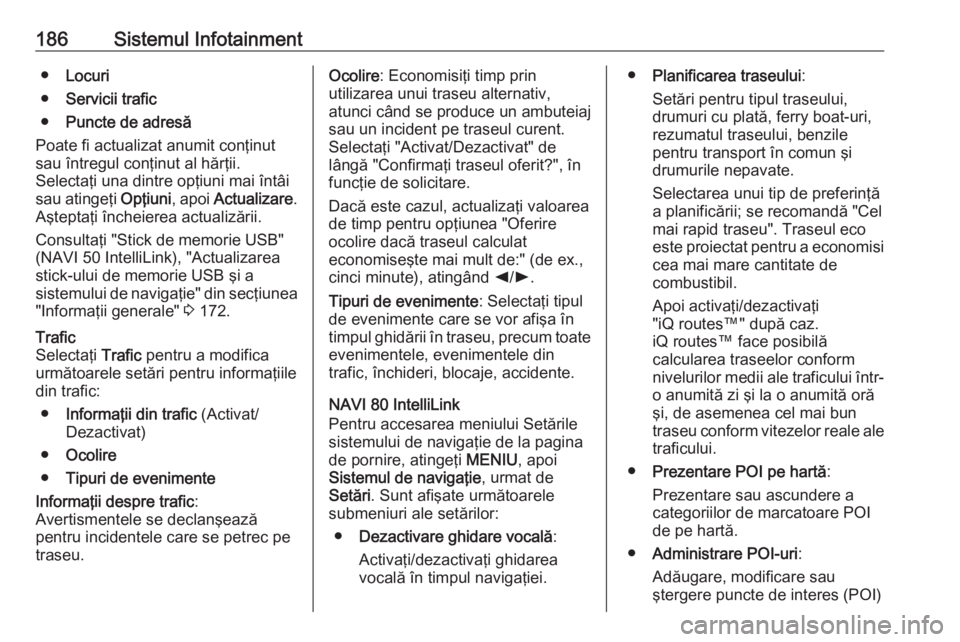
186Sistemul Infotainment●Locuri
● Servicii trafic
● Puncte de adresă
Poate fi actualizat anumit conţinut
sau întregul conţinut al hărţii.
Selectaţi una dintre opţiuni mai întâi
sau atingeţi Opţiuni, apoi Actualizare .
Aşteptaţi încheierea actualizării.
Consultaţi "Stick de memorie USB"
(NAVI 50 IntelliLink), "Actualizarea
stick-ului de memorie USB şi a
sistemului de navigaţie" din secţiunea "Informaţii generale" 3 172.Trafic
Selectaţi Trafic pentru a modifica
următoarele setări pentru informaţiile
din trafic:
● Informaţii din trafic (Activat/
Dezactivat)
● Ocolire
● Tipuri de evenimente
Informaţii despre trafic :
Avertismentele se declanşează
pentru incidentele care se petrec pe
traseu.Ocolire : Economisiţi timp prin
utilizarea unui traseu alternativ,
atunci când se produce un ambuteiaj sau un incident pe traseul curent.Selectaţi "Activat/Dezactivat" de
lângă "Confirmaţi traseul oferit?", în
funcţie de solicitare.
Dacă este cazul, actualizaţi valoarea
de timp pentru opţiunea "Oferire
ocolire dacă traseul calculat
economiseşte mai mult de:" (de ex.,
cinci minute), atingând k/l .
Tipuri de evenimente : Selectaţi tipul
de evenimente care se vor afişa în
timpul ghidării în traseu, precum toate evenimentele, evenimentele din
trafic, închideri, blocaje, accidente.
NAVI 80 IntelliLink
Pentru accesarea meniului Setările
sistemului de navigaţie de la pagina
de pornire, atingeţi MENIU, apoi
Sistemul de navigaţie , urmat de
Setări . Sunt afişate următoarele
submeniuri ale setărilor:
● Dezactivare ghidare vocală :
Activaţi/dezactivaţi ghidarea
vocală în timpul navigaţiei.● Planificarea traseului :
Setări pentru tipul traseului,
drumuri cu plată, ferry boat-uri,
rezumatul traseului, benzile
pentru transport în comun şi
drumurile nepavate.
Selectarea unui tip de preferinţă
a planificării; se recomandă "Cel
mai rapid traseu". Traseul eco
este proiectat pentru a economisi cea mai mare cantitate de
combustibil.
Apoi activaţi/dezactivaţi
"iQ routes™" după caz.
iQ routes™ face posibilă
calcularea traseelor conform
nivelurilor medii ale traficului într-
o anumită zi şi la o anumită oră
şi, de asemenea cel mai bun
traseu conform vitezelor reale ale
traficului.
● Prezentare POI pe hartă :
Prezentare sau ascundere a
categoriilor de marcatoare POI
de pe hartă.
● Administrare POI-uri :
Adăugare, modificare sau
ştergere puncte de interes (POI)
Page 189 of 381
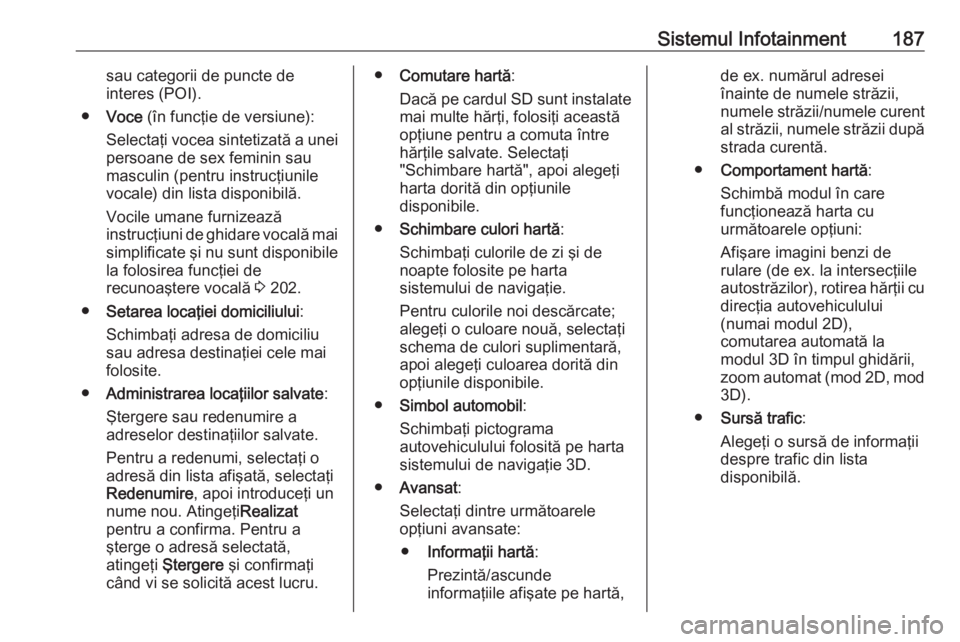
Sistemul Infotainment187sau categorii de puncte de
interes (POI).
● Voce (în funcţie de versiune):
Selectaţi vocea sintetizată a unei persoane de sex feminin sau
masculin (pentru instrucţiunile
vocale) din lista disponibilă.
Vocile umane furnizează
instrucţiuni de ghidare vocală mai
simplificate şi nu sunt disponibile
la folosirea funcţiei de
recunoaştere vocală 3 202.
● Setarea locaţiei domiciliului :
Schimbaţi adresa de domiciliu
sau adresa destinaţiei cele mai
folosite.
● Administrarea locaţiilor salvate :
Ştergere sau redenumire a
adreselor destinaţiilor salvate.
Pentru a redenumi, selectaţi o
adresă din lista afişată, selectaţi
Redenumire , apoi introduceţi un
nume nou. Atingeţi Realizat
pentru a confirma. Pentru a
şterge o adresă selectată,
atingeţi Ştergere şi confirmaţi
când vi se solicită acest lucru.● Comutare hartă :
Dacă pe cardul SD sunt instalate
mai multe hărţi, folosiţi această
opţiune pentru a comuta între
hărţile salvate. Selectaţi
"Schimbare hartă", apoi alegeţi
harta dorită din opţiunile
disponibile.
● Schimbare culori hartă :
Schimbaţi culorile de zi şi de noapte folosite pe harta
sistemului de navigaţie.
Pentru culorile noi descărcate;
alegeţi o culoare nouă, selectaţi
schema de culori suplimentară,
apoi alegeţi culoarea dorită din
opţiunile disponibile.
● Simbol automobil :
Schimbaţi pictograma
autovehiculului folosită pe harta
sistemului de navigaţie 3D.
● Avansat :
Selectaţi dintre următoarele
opţiuni avansate:
● Informaţii hartă :
Prezintă/ascunde
informaţiile afişate pe hartă,de ex. numărul adresei
înainte de numele străzii,
numele străzii/numele curent
al străzii, numele străzii după strada curentă.
● Comportament hartă :
Schimbă modul în care
funcţionează harta cu
următoarele opţiuni:
Afişare imagini benzi de
rulare (de ex. la intersecţiile
autostrăzilor), rotirea hărţii cu
direcţia autovehiculului
(numai modul 2D),
comutarea automată la
modul 3D în timpul ghidării,
zoom automat (mod 2D, mod 3D).
● Sursă trafic :
Alegeţi o sursă de informaţii despre trafic din lista
disponibilă.
Page 192 of 381
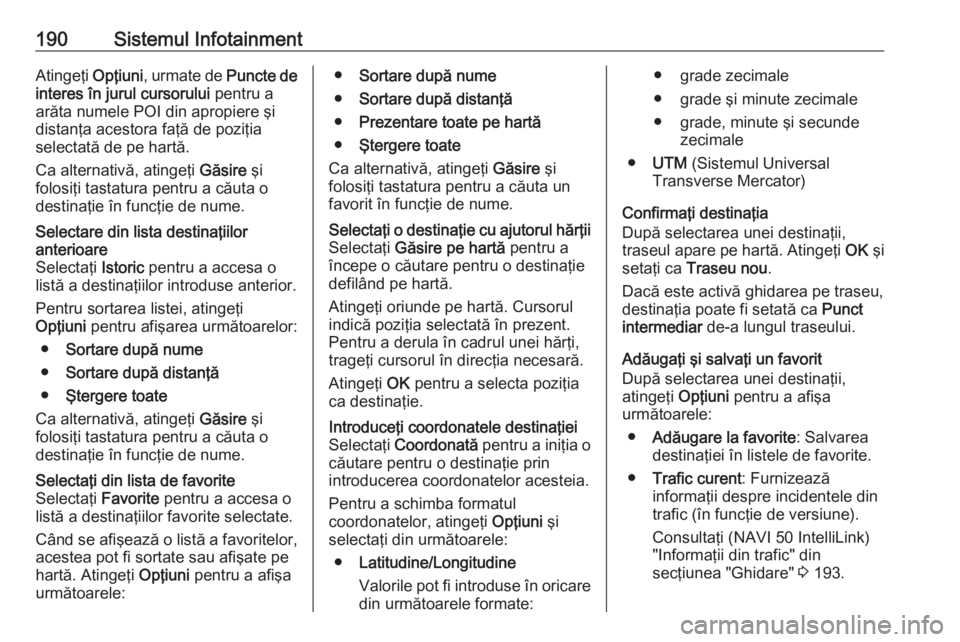
190Sistemul InfotainmentAtingeţi Opţiuni, urmate de Puncte de
interes în jurul cursorului pentru a
arăta numele POI din apropiere şi
distanţa acestora faţă de poziţia
selectată de pe hartă.
Ca alternativă, atingeţi Găsire şi
folosiţi tastatura pentru a căuta o destinaţie în funcţie de nume.Selectare din lista destinaţiilor
anterioare
Selectaţi Istoric pentru a accesa o
listă a destinaţiilor introduse anterior.
Pentru sortarea listei, atingeţi
Opţiuni pentru afişarea următoarelor:
● Sortare după nume
● Sortare după distanţă
● Ştergere toate
Ca alternativă, atingeţi Găsire şi
folosiţi tastatura pentru a căuta o destinaţie în funcţie de nume.Selectaţi din lista de favorite
Selectaţi Favorite pentru a accesa o
listă a destinaţiilor favorite selectate.
Când se afişează o listă a favoritelor, acestea pot fi sortate sau afişate pe
hartă. Atingeţi Opţiuni pentru a afişa
următoarele:● Sortare după nume
● Sortare după distanţă
● Prezentare toate pe hartă
● Ştergere toate
Ca alternativă, atingeţi Găsire şi
folosiţi tastatura pentru a căuta un
favorit în funcţie de nume.Selectaţi o destinaţie cu ajutorul hărţii
Selectaţi Găsire pe hartă pentru a
începe o căutare pentru o destinaţie
defilând pe hartă.
Atingeţi oriunde pe hartă. Cursorul
indică poziţia selectată în prezent.
Pentru a derula în cadrul unei hărţi,
trageţi cursorul în direcţia necesară.
Atingeţi OK pentru a selecta poziţia
ca destinaţie.Introduceţi coordonatele destinaţiei
Selectaţi Coordonată pentru a iniţia o
căutare pentru o destinaţie prin
introducerea coordonatelor acesteia.
Pentru a schimba formatul
coordonatelor, atingeţi Opţiuni şi
selectaţi din următoarele:
● Latitudine/Longitudine
Valorile pot fi introduse în oricare din următoarele formate:● grade zecimale
● grade şi minute zecimale
● grade, minute şi secunde zecimale
● UTM (Sistemul Universal
Transverse Mercator)
Confirmaţi destinaţia
După selectarea unei destinaţii,
traseul apare pe hartă. Atingeţi OK şi
setaţi ca Traseu nou .
Dacă este activă ghidarea pe traseu, destinaţia poate fi setată ca Punct
intermediar de-a lungul traseului.
Adăugaţi şi salvaţi un favorit
După selectarea unei destinaţii,
atingeţi Opţiuni pentru a afişa
următoarele:
● Adăugare la favorite : Salvarea
destinaţiei în listele de favorite.
● Trafic curent : Furnizează
informaţii despre incidentele din trafic (în funcţie de versiune).
Consultaţi (NAVI 50 IntelliLink)
"Informaţii din trafic" din
secţiunea "Ghidare" 3 193.
Page 195 of 381
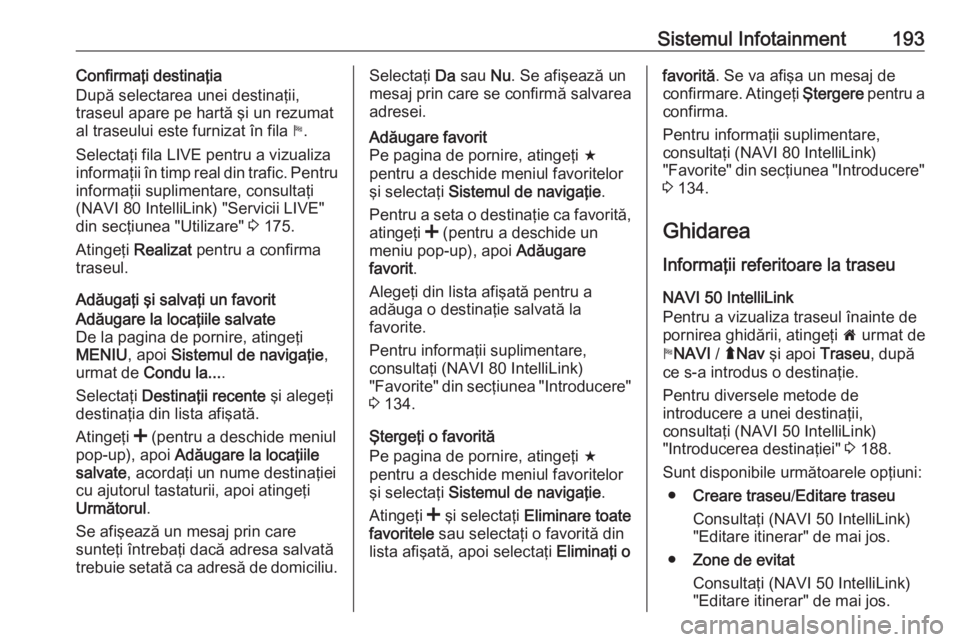
Sistemul Infotainment193Confirmaţi destinaţia
După selectarea unei destinaţii,
traseul apare pe hartă şi un rezumat al traseului este furnizat în fila y.
Selectaţi fila LIVE pentru a vizualiza informaţii în timp real din trafic. Pentru
informaţii suplimentare, consultaţi
(NAVI 80 IntelliLink) "Servicii LIVE"
din secţiunea "Utilizare" 3 175.
Atingeţi Realizat pentru a confirma
traseul.
Adăugaţi şi salvaţi un favoritAdăugare la locaţiile salvate
De la pagina de pornire, atingeţi
MENIU , apoi Sistemul de navigaţie ,
urmat de Condu la... .
Selectaţi Destinaţii recente şi alegeţi
destinaţia din lista afişată.
Atingeţi < (pentru a deschide meniul
pop-up), apoi Adăugare la locaţiile
salvate , acordaţi un nume destinaţiei
cu ajutorul tastaturii, apoi atingeţi
Următorul .
Se afişează un mesaj prin care
sunteţi întrebaţi dacă adresa salvată
trebuie setată ca adresă de domiciliu.Selectaţi Da sau Nu. Se afişează un
mesaj prin care se confirmă salvarea
adresei.Adăugare favorit
Pe pagina de pornire, atingeţi f
pentru a deschide meniul favoritelor
şi selectaţi Sistemul de navigaţie .
Pentru a seta o destinaţie ca favorită, atingeţi < (pentru a deschide un
meniu pop-up), apoi Adăugare
favorit .
Alegeţi din lista afişată pentru a
adăuga o destinaţie salvată la
favorite.
Pentru informaţii suplimentare,
consultaţi (NAVI 80 IntelliLink)
"Favorite" din secţiunea "Introducere"
3 134.
Ştergeţi o favorită
Pe pagina de pornire, atingeţi f
pentru a deschide meniul favoritelor
şi selectaţi Sistemul de navigaţie .
Atingeţi < şi selectaţi Eliminare toate
favoritele sau selectaţi o favorită din
lista afişată, apoi selectaţi Eliminaţi o
favorită. Se va afişa un mesaj de
confirmare. Atingeţi Ştergere pentru a
confirma.
Pentru informaţii suplimentare,
consultaţi (NAVI 80 IntelliLink)
"Favorite" din secţiunea "Introducere"
3 134.
Ghidarea
Informaţii referitoare la traseu NAVI 50 IntelliLink
Pentru a vizualiza traseul înainte de
pornirea ghidării, atingeţi 7 urmat de
y NAVI / ýNav şi apoi Traseu, după
ce s-a introdus o destinaţie.
Pentru diversele metode de
introducere a unei destinaţii,
consultaţi (NAVI 50 IntelliLink)
"Introducerea destinaţiei" 3 188.
Sunt disponibile următoarele opţiuni: ● Creare traseu /Editare traseu
Consultaţi (NAVI 50 IntelliLink)
"Editare itinerar" de mai jos.
● Zone de evitat
Consultaţi (NAVI 50 IntelliLink)
"Editare itinerar" de mai jos.
Page 196 of 381
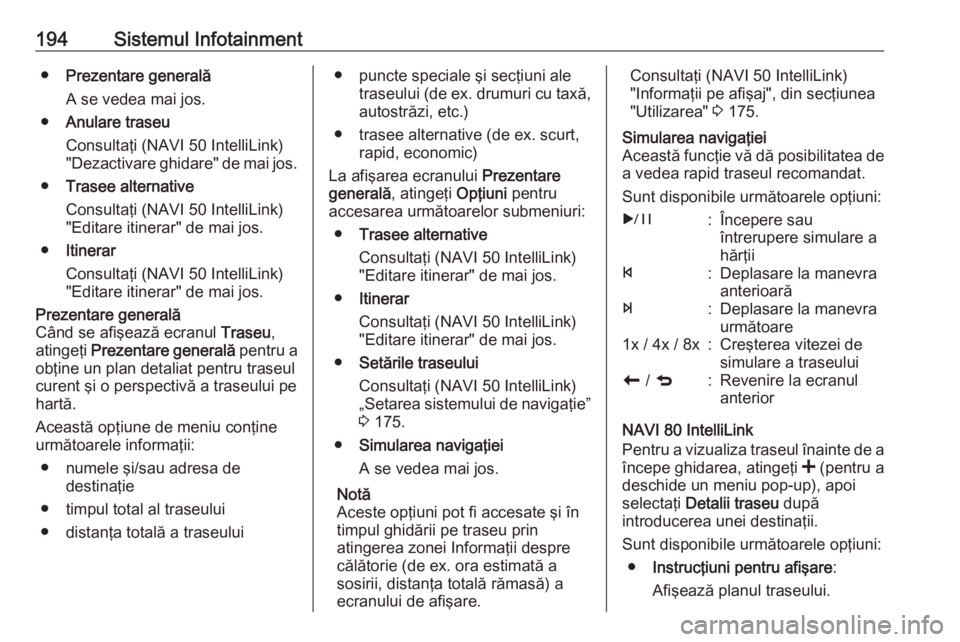
194Sistemul Infotainment●Prezentare generală
A se vedea mai jos.
● Anulare traseu
Consultaţi (NAVI 50 IntelliLink)
"Dezactivare ghidare" de mai jos.
● Trasee alternative
Consultaţi (NAVI 50 IntelliLink)
"Editare itinerar" de mai jos.
● Itinerar
Consultaţi (NAVI 50 IntelliLink)
"Editare itinerar" de mai jos.Prezentare generală
Când se afişează ecranul Traseu,
atingeţi Prezentare generală pentru a
obţine un plan detaliat pentru traseul
curent şi o perspectivă a traseului pe
hartă.
Această opţiune de meniu conţine următoarele informaţii:
● numele şi/sau adresa de destinaţie
● timpul total al traseului
● distanţa totală a traseului● puncte speciale şi secţiuni ale traseului (de ex. drumuri cu taxă,autostrăzi, etc.)
● trasee alternative (de ex. scurt, rapid, economic)
La afişarea ecranului Prezentare
generală , atingeţi Opţiuni pentru
accesarea următoarelor submeniuri:
● Trasee alternative
Consultaţi (NAVI 50 IntelliLink)
"Editare itinerar" de mai jos.
● Itinerar
Consultaţi (NAVI 50 IntelliLink)
"Editare itinerar" de mai jos.
● Setările traseului
Consultaţi (NAVI 50 IntelliLink)
„Setarea sistemului de navigaţie”
3 175.
● Simularea navigaţiei
A se vedea mai jos.
Notă
Aceste opţiuni pot fi accesate şi în
timpul ghidării pe traseu prin
atingerea zonei Informaţii despre
călătorie (de ex. ora estimată a
sosirii, distanţa totală rămasă) a
ecranului de afişare.Consultaţi (NAVI 50 IntelliLink)
"Informaţii pe afişaj", din secţiunea
"Utilizarea" 3 175.Simularea navigaţiei
Această funcţie vă dă posibilitatea de a vedea rapid traseul recomandat.
Sunt disponibile următoarele opţiuni:r:Începere sau
întrerupere simulare a
hărţiif:Deplasare la manevra
anterioarăe:Deplasare la manevra
următoare1x / 4x / 8x:Creşterea vitezei de
simulare a traseuluir / q:Revenire la ecranul
anterior
NAVI 80 IntelliLink
Pentru a vizualiza traseul înainte de a
începe ghidarea, atingeţi < (pentru a
deschide un meniu pop-up), apoi
selectaţi Detalii traseu după
introducerea unei destinaţii.
Sunt disponibile următoarele opţiuni: ● Instrucţiuni pentru afişare :
Afişează planul traseului.
Page 197 of 381
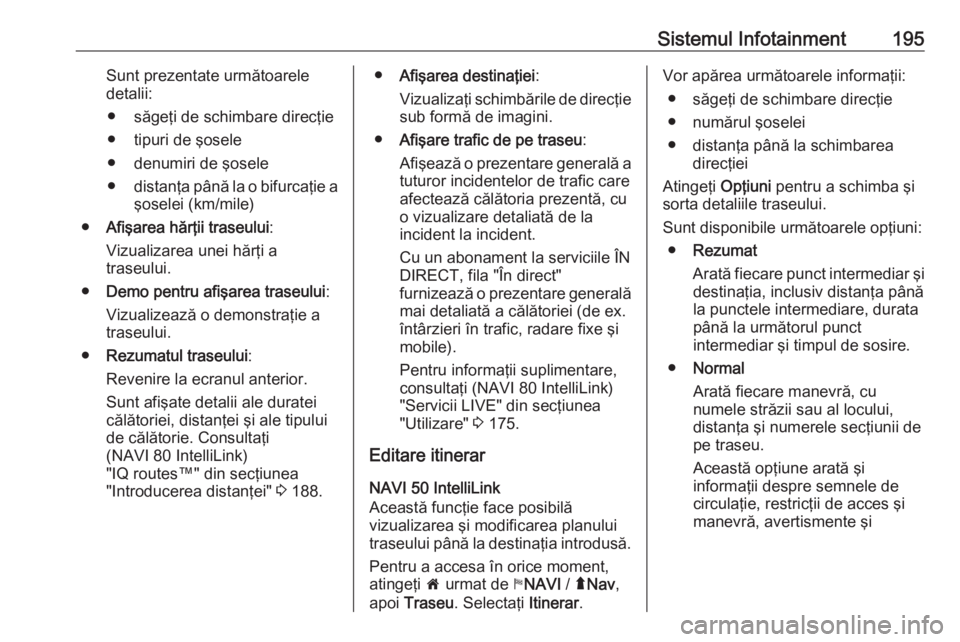
Sistemul Infotainment195Sunt prezentate următoarele
detalii:
● săgeţi de schimbare direcţie
● tipuri de şosele
● denumiri de şosele
● distanţa până la o bifurcaţie a
şoselei (km/mile)
● Afişarea hărţii traseului :
Vizualizarea unei hărţi a
traseului.
● Demo pentru afişarea traseului :
Vizualizează o demonstraţie a
traseului.
● Rezumatul traseului :
Revenire la ecranul anterior.
Sunt afişate detalii ale duratei
călătoriei, distanţei şi ale tipului
de călătorie. Consultaţi
(NAVI 80 IntelliLink)
"IQ routes™" din secţiunea
"Introducerea distanţei" 3 188.● Afişarea destinaţiei :
Vizualizaţi schimbările de direcţie
sub formă de imagini.
● Afişare trafic de pe traseu :
Afişează o prezentare generală a tuturor incidentelor de trafic care
afectează călătoria prezentă, cu
o vizualizare detaliată de la
incident la incident.
Cu un abonament la serviciile ÎN DIRECT, fila "În direct"
furnizează o prezentare generală
mai detaliată a călătoriei (de ex.
întârzieri în trafic, radare fixe şi
mobile).
Pentru informaţii suplimentare, consultaţi (NAVI 80 IntelliLink)
"Servicii LIVE" din secţiunea
"Utilizare" 3 175.
Editare itinerar
NAVI 50 IntelliLink
Această funcţie face posibilă
vizualizarea şi modificarea planului
traseului până la destinaţia introdusă.
Pentru a accesa în orice moment,
atingeţi 7 urmat de yNAVI / ýNav ,
apoi Traseu . Selectaţi Itinerar.Vor apărea următoarele informaţii:
● săgeţi de schimbare direcţie
● numărul şoselei
● distanţa până la schimbarea direcţiei
Atingeţi Opţiuni pentru a schimba şi
sorta detaliile traseului.
Sunt disponibile următoarele opţiuni: ● Rezumat
Arată fiecare punct intermediar şi destinaţia, inclusiv distanţa până
la punctele intermediare, durata
până la următorul punct
intermediar şi timpul de sosire.
● Normal
Arată fiecare manevră, cu
numele străzii sau al locului,
distanţa şi numerele secţiunii de
pe traseu.
Această opţiune arată şi
informaţii despre semnele de
circulaţie, restricţii de acces şi
manevră, avertismente şi
Page 198 of 381
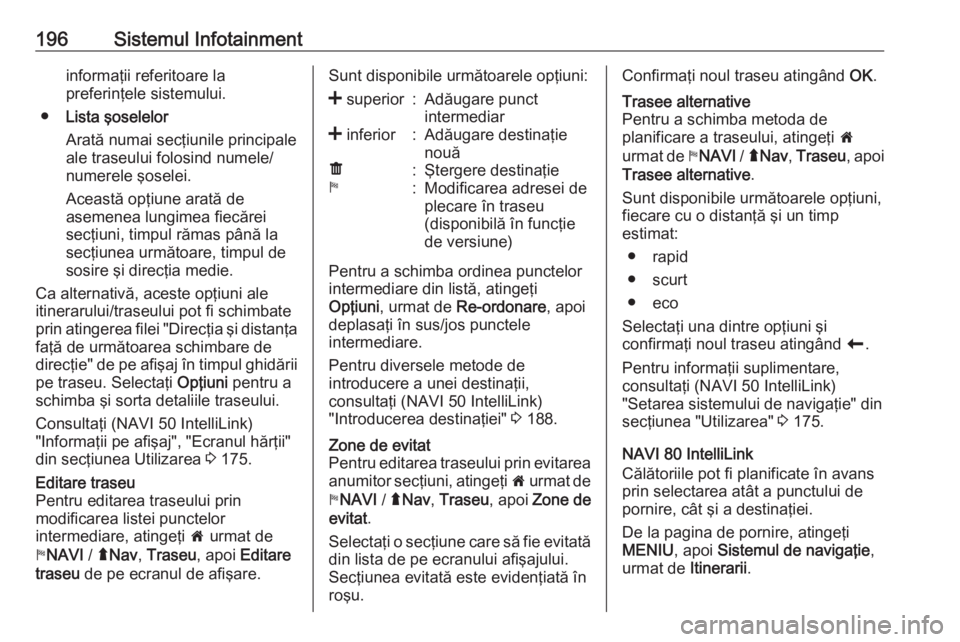
196Sistemul Infotainmentinformaţii referitoare la
preferinţele sistemului.
● Lista şoselelor
Arată numai secţiunile principale ale traseului folosind numele/
numerele şoselei.
Această opţiune arată de
asemenea lungimea fiecărei
secţiuni, timpul rămas până la
secţiunea următoare, timpul de
sosire şi direcţia medie.
Ca alternativă, aceste opţiuni ale itinerarului/traseului pot fi schimbate
prin atingerea filei "Direcţia şi distanţa faţă de următoarea schimbare de
direcţie" de pe afişaj în timpul ghidării
pe traseu. Selectaţi Opţiuni pentru a
schimba şi sorta detaliile traseului.
Consultaţi (NAVI 50 IntelliLink)
"Informaţii pe afişaj", "Ecranul hărţii"
din secţiunea Utilizarea 3 175.Editare traseu
Pentru editarea traseului prin
modificarea listei punctelor
intermediare, atingeţi 7 urmat de
y NAVI / ýNav , Traseu , apoi Editare
traseu de pe ecranul de afişare.Sunt disponibile următoarele opţiuni:< superior:Adăugare punct
intermediar< inferior:Adăugare destinaţie
nouăë:Ştergere destinaţiey:Modificarea adresei de
plecare în traseu
(disponibilă în funcţie
de versiune)
Pentru a schimba ordinea punctelor
intermediare din listă, atingeţi
Opţiuni , urmat de Re-ordonare , apoi
deplasaţi în sus/jos punctele
intermediare.
Pentru diversele metode de
introducere a unei destinaţii,
consultaţi (NAVI 50 IntelliLink)
"Introducerea destinaţiei" 3 188.
Zone de evitat
Pentru editarea traseului prin evitarea
anumitor secţiuni, atingeţi 7 urmat de
y NAVI / ýNav , Traseu , apoi Zone de
evitat .
Selectaţi o secţiune care să fie evitată
din lista de pe ecranului afişajului.
Secţiunea evitată este evidenţiată în
roşu.Confirmaţi noul traseu atingând OK.Trasee alternative
Pentru a schimba metoda de
planificare a traseului, atingeţi 7
urmat de yNAVI / ý Nav , Traseu , apoi
Trasee alternative .
Sunt disponibile următoarele opţiuni,
fiecare cu o distanţă şi un timp
estimat:
● rapid
● scurt
● eco
Selectaţi una dintre opţiuni şi
confirmaţi noul traseu atingând r.
Pentru informaţii suplimentare,
consultaţi (NAVI 50 IntelliLink)
"Setarea sistemului de navigaţie" din
secţiunea "Utilizarea" 3 175.
NAVI 80 IntelliLink
Călătoriile pot fi planificate în avans prin selectarea atât a punctului de
pornire, cât şi a destinaţiei.
De la pagina de pornire, atingeţi
MENIU , apoi Sistemul de navigaţie ,
urmat de Itinerarii.
Page 199 of 381
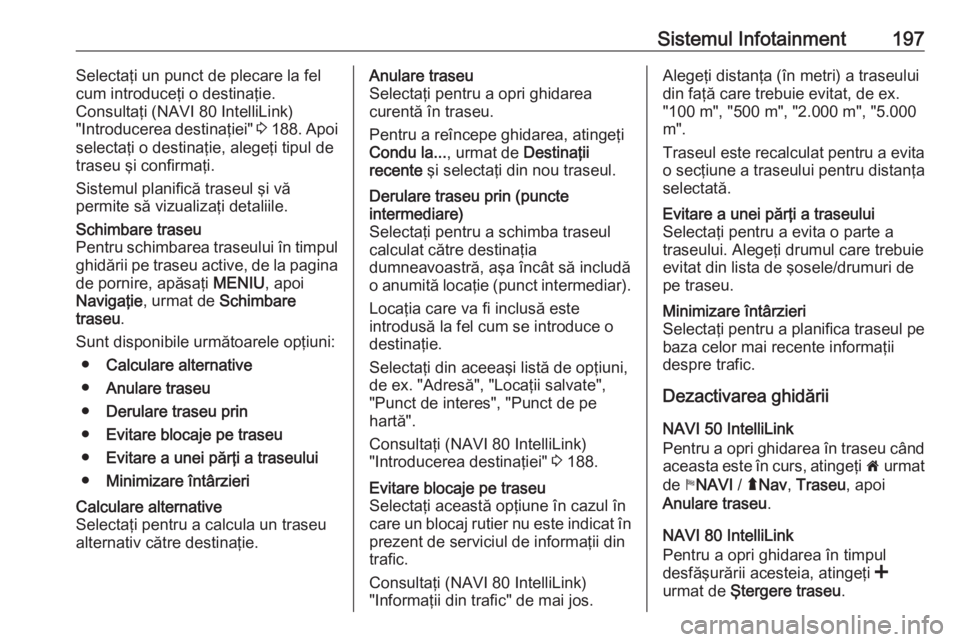
Sistemul Infotainment197Selectaţi un punct de plecare la fel
cum introduceţi o destinaţie.
Consultaţi (NAVI 80 IntelliLink)
"Introducerea destinaţiei" 3 188 . Apoi
selectaţi o destinaţie, alegeţi tipul de traseu şi confirmaţi.
Sistemul planifică traseul şi vă
permite să vizualizaţi detaliile.Schimbare traseu
Pentru schimbarea traseului în timpul ghidării pe traseu active, de la pagina de pornire, apăsaţi MENIU, apoi
Navigaţie , urmat de Schimbare
traseu .
Sunt disponibile următoarele opţiuni: ● Calculare alternative
● Anulare traseu
● Derulare traseu prin
● Evitare blocaje pe traseu
● Evitare a unei părţi a traseului
● Minimizare întârzieriCalculare alternative
Selectaţi pentru a calcula un traseu
alternativ către destinaţie.Anulare traseu
Selectaţi pentru a opri ghidarea curentă în traseu.
Pentru a reîncepe ghidarea, atingeţi
Condu la... , urmat de Destinaţii
recente şi selectaţi din nou traseul.Derulare traseu prin (puncte
intermediare)
Selectaţi pentru a schimba traseul
calculat către destinaţia
dumneavoastră, aşa încât să includă
o anumită locaţie (punct intermediar).
Locaţia care va fi inclusă este
introdusă la fel cum se introduce o
destinaţie.
Selectaţi din aceeaşi listă de opţiuni,
de ex. "Adresă", "Locaţii salvate",
"Punct de interes", "Punct de pe
hartă".
Consultaţi (NAVI 80 IntelliLink)
"Introducerea destinaţiei" 3 188.Evitare blocaje pe traseu
Selectaţi această opţiune în cazul în
care un blocaj rutier nu este indicat în prezent de serviciul de informaţii din
trafic.
Consultaţi (NAVI 80 IntelliLink)
"Informaţii din trafic" de mai jos.Alegeţi distanţa (în metri) a traseului
din faţă care trebuie evitat, de ex. "100 m", "500 m", "2.000 m", "5.000m".
Traseul este recalculat pentru a evita o secţiune a traseului pentru distanţa
selectată.Evitare a unei părţi a traseului
Selectaţi pentru a evita o parte a
traseului. Alegeţi drumul care trebuie
evitat din lista de şosele/drumuri de
pe traseu.Minimizare întârzieri
Selectaţi pentru a planifica traseul pe
baza celor mai recente informaţii
despre trafic.
Dezactivarea ghidării
NAVI 50 IntelliLink
Pentru a opri ghidarea în traseu când aceasta este în curs, atingeţi 7 urmat
de yNAVI / ýNav , Traseu , apoi
Anulare traseu .
NAVI 80 IntelliLink
Pentru a opri ghidarea în timpul
desfăşurării acesteia, atingeţi <
urmat de Ştergere traseu .
Page 200 of 381
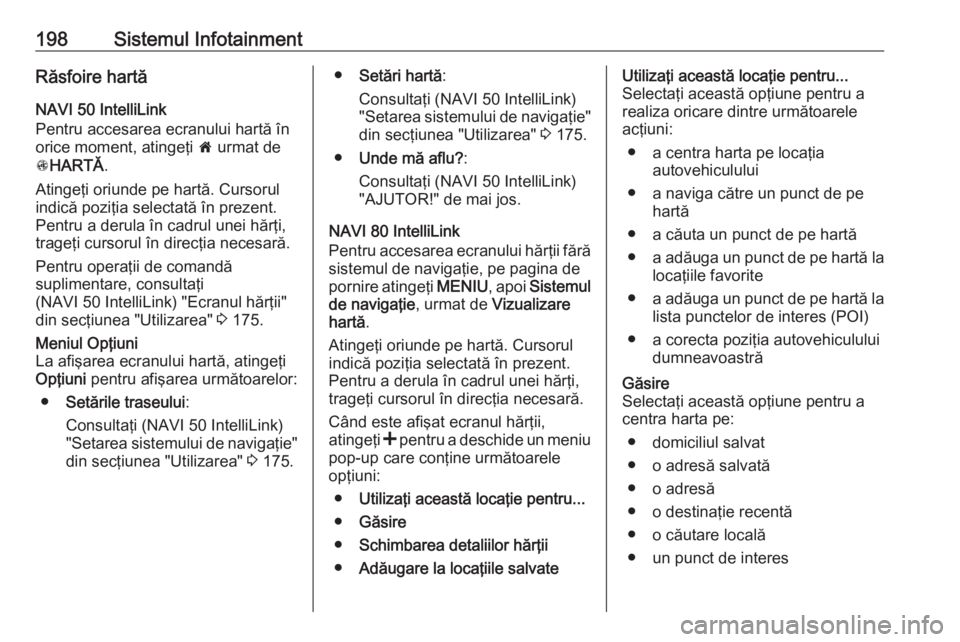
198Sistemul InfotainmentRăsfoire hartăNAVI 50 IntelliLink
Pentru accesarea ecranului hartă în
orice moment, atingeţi 7 urmat de
s HARTĂ .
Atingeţi oriunde pe hartă. Cursorul
indică poziţia selectată în prezent.
Pentru a derula în cadrul unei hărţi,
trageţi cursorul în direcţia necesară.
Pentru operaţii de comandă
suplimentare, consultaţi
(NAVI 50 IntelliLink) "Ecranul hărţii"
din secţiunea "Utilizarea" 3 175.Meniul Opţiuni
La afişarea ecranului hartă, atingeţi
Opţiuni pentru afişarea următoarelor:
● Setările traseului :
Consultaţi (NAVI 50 IntelliLink)
"Setarea sistemului de navigaţie"
din secţiunea "Utilizarea" 3 175.● Setări hartă :
Consultaţi (NAVI 50 IntelliLink)
"Setarea sistemului de navigaţie" din secţiunea "Utilizarea" 3 175.
● Unde mă aflu? :
Consultaţi (NAVI 50 IntelliLink) "AJUTOR!" de mai jos.
NAVI 80 IntelliLink
Pentru accesarea ecranului hărţii fără
sistemul de navigaţie, pe pagina de
pornire atingeţi MENIU, apoi Sistemul
de navigaţie , urmat de Vizualizare
hartă .
Atingeţi oriunde pe hartă. Cursorul
indică poziţia selectată în prezent.
Pentru a derula în cadrul unei hărţi,
trageţi cursorul în direcţia necesară.
Când este afişat ecranul hărţii,
atingeţi < pentru a deschide un meniu
pop-up care conţine următoarele
opţiuni:
● Utilizaţi această locaţie pentru...
● Găsire
● Schimbarea detaliilor hărţii
● Adăugare la locaţiile salvateUtilizaţi această locaţie pentru...
Selectaţi această opţiune pentru a
realiza oricare dintre următoarele
acţiuni:
● a centra harta pe locaţia autovehiculului
● a naviga către un punct de pe hartă
● a căuta un punct de pe hartă ● a adăuga un punct de pe hartă la
locaţiile favorite
● a adăuga un punct de pe hartă la
lista punctelor de interes (POI)
● a corecta poziţia autovehiculului dumneavoastrăGăsire
Selectaţi această opţiune pentru a
centra harta pe:
● domiciliul salvat
● o adresă salvată
● o adresă
● o destinaţie recentă
● o căutare locală
● un punct de interes
Page 201 of 381
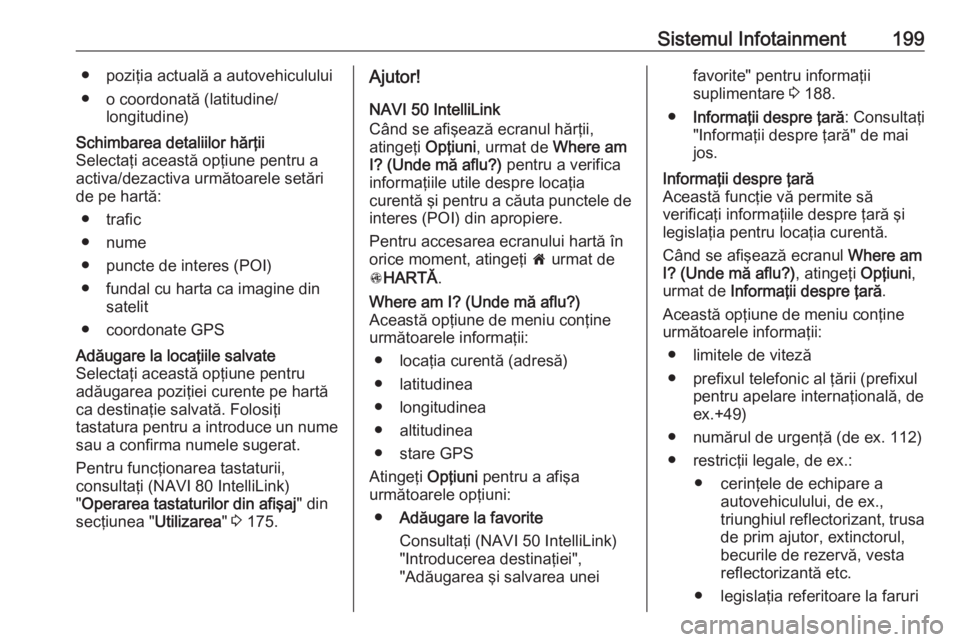
Sistemul Infotainment199● poziţia actuală a autovehiculului
● o coordonată (latitudine/ longitudine)Schimbarea detaliilor hărţii
Selectaţi această opţiune pentru a activa/dezactiva următoarele setări
de pe hartă:
● trafic
● nume
● puncte de interes (POI)
● fundal cu harta ca imagine din satelit
● coordonate GPSAdăugare la locaţiile salvate
Selectaţi această opţiune pentru
adăugarea poziţiei curente pe hartă
ca destinaţie salvată. Folosiţi
tastatura pentru a introduce un nume
sau a confirma numele sugerat.
Pentru funcţionarea tastaturii,
consultaţi (NAVI 80 IntelliLink)
" Operarea tastaturilor din afişaj " din
secţiunea " Utilizarea" 3 175.Ajutor!
NAVI 50 IntelliLink
Când se afişează ecranul hărţii,
atingeţi Opţiuni, urmat de Where am
I? (Unde mă aflu?) pentru a verifica
informaţiile utile despre locaţia
curentă şi pentru a căuta punctele de interes (POI) din apropiere.
Pentru accesarea ecranului hartă în
orice moment, atingeţi 7 urmat de
s HARTĂ .Where am I? (Unde mă aflu?)
Această opţiune de meniu conţine
următoarele informaţii:
● locaţia curentă (adresă)
● latitudinea
● longitudinea
● altitudinea
● stare GPS
Atingeţi Opţiuni pentru a afişa
următoarele opţiuni:
● Adăugare la favorite
Consultaţi (NAVI 50 IntelliLink)
"Introducerea destinaţiei",
"Adăugarea şi salvarea uneifavorite" pentru informaţii
suplimentare 3 188.
● Informaţii despre ţară : Consultaţi
"Informaţii despre ţară" de mai
jos.Informaţii despre ţară
Această funcţie vă permite să
verificaţi informaţiile despre ţară şi
legislaţia pentru locaţia curentă.
Când se afişează ecranul Where am
I? (Unde mă aflu?) , atingeţi Opţiuni,
urmat de Informaţii despre ţară .
Această opţiune de meniu conţine
următoarele informaţii:
● limitele de viteză
● prefixul telefonic al ţării (prefixul pentru apelare internaţională, de
ex.+49)
● numărul de urgenţă (de ex. 112)
● restricţii legale, de ex.: ● cerinţele de echipare a autovehiculului, de ex.,
triunghiul reflectorizant, trusa de prim ajutor, extinctorul,becurile de rezervă, vesta reflectorizantă etc.
● legislaţia referitoare la faruri